Sapere come bloccare le righe in Fogli Google può essere utile. Se stai collaborando a un documento, altri potrebbero dover modificare alcune cose sul file. Ma potrebbero esserci alcune righe o celle che non vuoi che nessuno tocchi. La buona notizia è che esiste un modo per proteggere una cella, una colonna o un'intera riga specifica. Ecco i passaggi da seguire.
Come impedire la modifica nelle celle del foglio di Google
Bloccare una cella o una riga in Fogli Google ti aiuterà a proteggere le tue informazioni. Qualcuno potrebbe non voler cambiare qualcosa intenzionalmente, ma gli incidenti accadono. Pensi di modificare la cella giusta per renderti conto solo in seguito che eri troppo stanco per vedere che stavi modificando quella sbagliata. Ecco come puoi proteggere informazioni specifiche.
Dopo aver aperto il file Fogli Google, fai clic con il pulsante destro del mouse su una cella e, quando viene visualizzato l'elenco delle opzioni, scegli Visualizza più opzioni di azioni. Sarà in fondo alla lista.
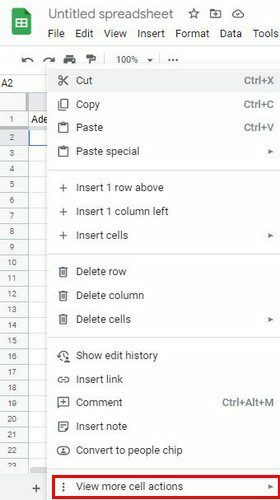
Clicca sul Proteggi la gamma opzione quando viene visualizzato il menu laterale. Ora dovresti vedere le opzioni Fogli e intervalli protetti. Puoi inserire manualmente un intervallo del numero di celle che desideri proteggere. Oppure puoi selezionare le celle che vuoi bloccare. Una volta scelti, verranno inseriti automaticamente nell'intervallo.
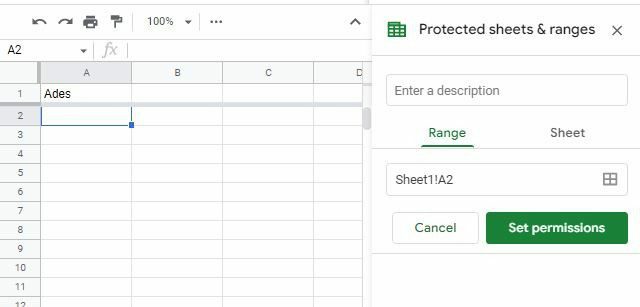
Clicca sul Imposta i permessi opzione in basso a destra. Qui puoi impostare le cose in modo che solo tu possa modificare o fare in modo che Fogli Google mostri un avviso a chiunque desideri modificare qualcosa. In questo modo, sanno quali informazioni tenere a mente prima di cambiare qualsiasi cosa.
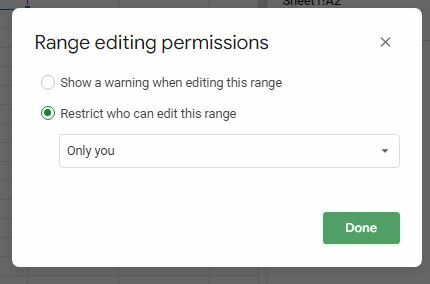
Se vuoi consentire ad altri di modificare la cella, fai clic sul menu a discesa a destra di dove dice Solo tu. Scegli l'opzione Personalizzata e aggiungi quelli a cui vuoi concedere l'accesso in modifica. Dovrai inserire il loro indirizzo email.
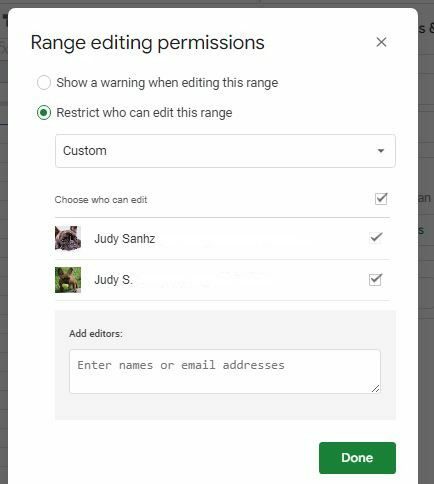
Colonne di blocco
È anche possibile bloccare anche le colonne. Assicurati di aver selezionato la colonna che desideri bloccare. È possibile fare clic con il pulsante destro del mouse sulla colonna oppure fare clic sull'icona del menu a discesa che appare quando si posiziona il cursore sulla cella. Qualunque cosa sia più facile per te. Entrambe le opzioni ti portano nello stesso posto.
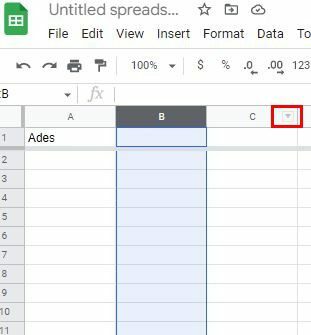
Quando viene visualizzato l'elenco delle opzioni, fai clic su quella che dice Visualizza più opzioni di colonna, seguito da Proteggi la gamma. Qui puoi impostare l'autorizzazione proprio come faresti con le celle nella sezione precedente. Se desideri bloccare un intero foglio, fai clic sulla scheda del foglio e scegli la scheda delle autorizzazioni impostate per decidere chi può fare cosa sul tuo foglio. Se vuoi bloccare le celle non contigue, dovrai farlo individualmente poiché non c'è alcuna opzione per farlo in un solo passaggio.
Puoi impostare le cose in modo da essere l'unico che può modificare o consentire ad altri di modificare. Puoi anche fare in modo che Fogli Google mostri un avviso prima che qualcuno modifichi qualcosa. Un'altra cosa da tenere a mente è che il blocco di celle, colonne o fogli in Foglio Google è qualcosa che attualmente può essere fatto sull'app Android o iOS.
Sblocco
Se, dopo un po', vuoi rimuovere il blocco, è possibile. Per sbloccare la cella, la riga o il foglio, fai clic con il pulsante destro del mouse su qualsiasi cella e vai a:
- Visualizza più azioni sulle celle
- Proteggi la gamma
Questi sono i passaggi che hai seguito per bloccare la cella, ma questi passaggi ti portano anche a tutto il resto che hai già bloccato. A destra, vedrai tutto ciò che hai bloccato. Clicca su quello che vuoi sbloccare e clicca sull'icona del cestino in alto a destra. Riceverai un messaggio di conferma e, se sei sicuro di voler annullare questa operazione, fai clic sul pulsante Rimuovi.
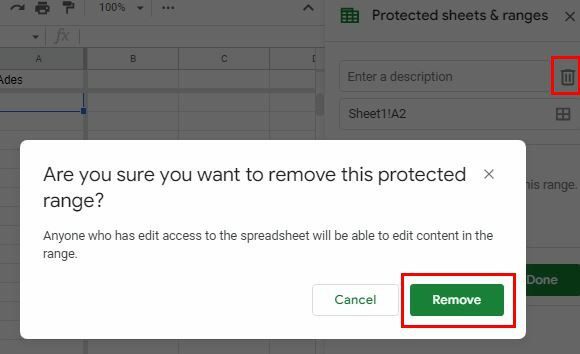
Conclusione
Quando si tratta di bloccare Fogli Google, hai scelte diverse. Puoi bloccare una singola cella, una riga o anche l'intero foglio. Puoi anche decidere cosa vuoi che gli altri possano fare con il file. Puoi anche bloccare tutti ed essere l'unica persona che può cambiare qualsiasi cosa. Quanto trovi utile questa opzione? Condividi i tuoi pensieri nei commenti qui sotto e non dimenticare di condividere l'articolo con gli altri sui social media.